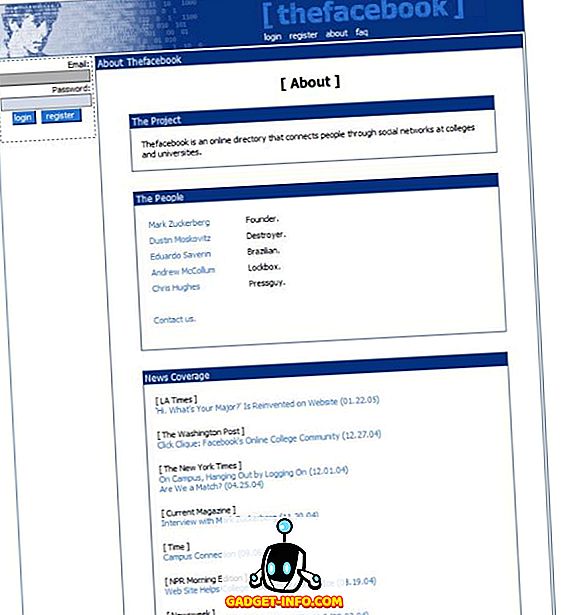Si está en TI, probablemente tenga una configuración de monitores múltiples en su oficina o en su hogar, ¿verdad? Actualmente utilizo monitores duales tanto en mi oficina como en casa. Una vez que comienza a usar una computadora con más de un monitor, ¡es casi imposible volver a solo uno!
Los monitores duales son excelentes porque trabajas simultáneamente con múltiples programas en pantalla completa. Aunque muchas personas solo realizan una tarea a la vez en sus computadoras, la gente de TI generalmente tiene al menos de 10 a 15 ventanas diferentes abiertas en un momento dado.
Puede usar funciones en las versiones más recientes de Windows para dividir su pantalla en partes, pero no es tan elegante como tener múltiples monitores. Los monitores duales nos hacen más efectivos. Sin embargo, si está usando monitores duales con solo las opciones de gráficos predeterminadas de Windows, realmente se está perdiendo mucho. Hay varias cosas que odio de una configuración de monitor dual predeterminada:
1. Para mover una aplicación de un monitor a la segunda o tercera, primero debe minimizar la aplicación y luego arrastrarla al otro monitor. Dolor real.
2. Aunque algunas aplicaciones estarán en su monitor principal y otras en su monitor secundario, todas las aplicaciones aparecen en la barra de tareas. Esto hace que sea muy difícil averiguar qué programa está en qué monitor. Es mucho más fácil tener una barra de tareas separada para cada monitor con solo los programas que se muestran en ese monitor específico. (Esto ya no es cierto en Windows 8 y Windows 10)
3. No hay forma de extender una aplicación a través de ambos monitores. Esto es realmente increíble si tienes una hoja de cálculo de Excel larga que requiere mucho desplazamiento. Si puede extender la aplicación en dos o tres monitores, ¡puede ver dos o tres veces más columnas!
Para superar estas limitaciones, debe utilizar un software de gestión de monitores múltiples de terceros. Realmente hay una pareja que vale la pena mencionar, algunas de las cuales son gratuitas. Las aplicaciones comerciales tienen más funciones y pueden valer el costo, según sus necesidades.
Herramientas de doble monitor

Dual Monitor Tools es un programa completamente de código abierto que se actualiza muy a menudo. Tiene un montón de características y opciones que le permiten controlar casi todos los aspectos de la configuración de un monitor dual. Recomiendo probar este programa primero ya que es gratis y tiene muchas características.
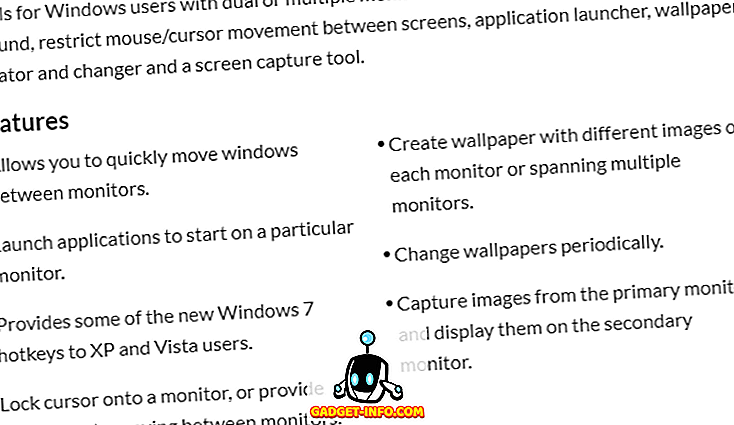
DisplayFusion
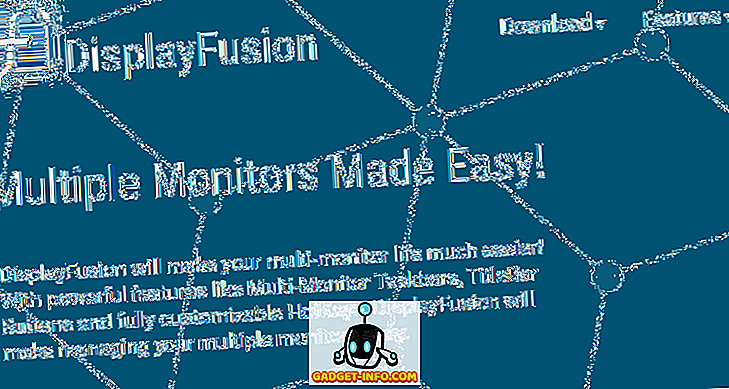
Para mi propia configuración de monitor dual, terminé comprando DisplayFusion porque también tiene muchas características, pero es más profesional que las herramientas de doble monitor. Tienen una versión gratuita, pero decidí gastar $ 29 para la versión Standard Pro.
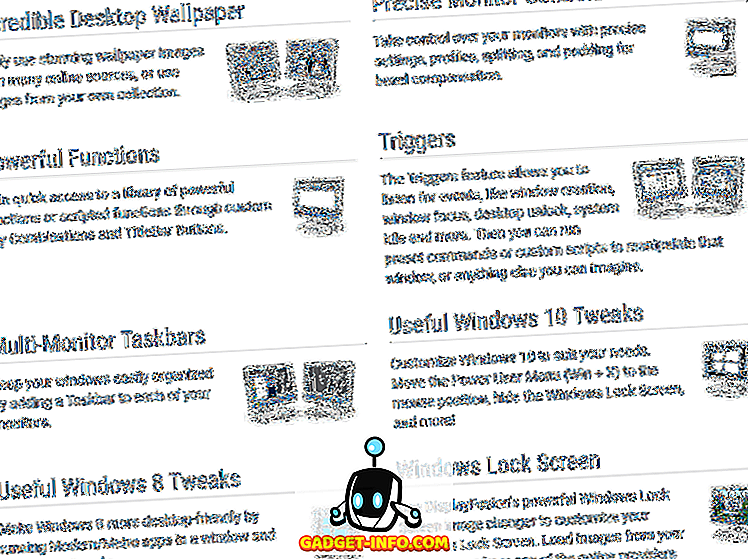
De todas las opciones pagas, esta es la mejor opción. Incluso tiene bastantes funciones específicas de Windows 10, que casi ningún otro software tiene. También me gusta la función de activadores, que es exclusiva de DisplayFusion. Le permite ejecutar ciertos comandos o scripts cuando ocurren eventos en su PC.
Monitores múltiples reales
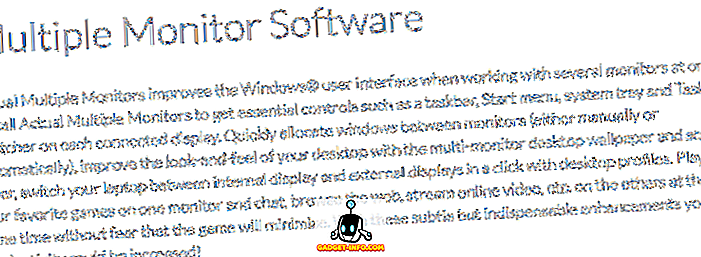
Actual Multiple Monitors es un programa de DisplayLink. El precio del software es de $ 25, pero tiene una versión de prueba gratuita. Este programa también tiene la mayoría de las funciones estándar que usted esperaría, como barras de tareas personalizadas, botones de barra de título adicionales, teclas de acceso rápido personalizadas, ajuste de ventanas, divisor de escritorio, duplicación de escritorio, etc.
UltraMon

UltraMon también es una buena utilidad para sistemas de monitores múltiples, pero no es tan rico en características como los otros que mencioné anteriormente. Además, cuesta $ 40. Sin embargo, lo que obtienes es esto:
- Capacidad para mover ventanas rápidamente o maximizar ventanas en el escritorio
- Controla la posición de las aplicaciones con atajos.
- Posibilidad de tener diferentes fondos de pantalla y diferentes protectores de pantalla en cada monitor
- Posibilidad de reflejar la pantalla principal a un monitor secundario para presentaciones
- Capacidad para segmentar programas en las barras de tareas apropiadas
En general, UltraMon es un programa decente para administrar múltiples pantallas.
MultiMon
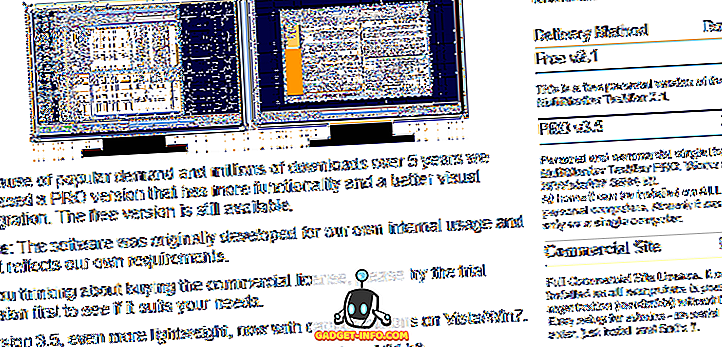
MultiMon es un programa antiguo que todavía funciona en la mayoría de las versiones de Windows. El programa viene en dos sabores: gratis y PRO. La versión gratuita básicamente agrega una segunda barra de tareas a su segundo monitor. Eso es todo para la versión gratuita, realmente no hay otras funciones útiles.
Sin embargo, si no quiere gastar dinero y obtener dos barras de tareas que muestran solo las aplicaciones de ese monitor, entonces esto funciona bien (aunque Windows lo hace automáticamente ahora). La versión PRO agrega algunas características más, como la capacidad de extender un programa a varios escritorios, un mejor manejo de las ventanas entre pantallas con diferentes resoluciones, soporte de temas para la segunda / tercera barra de tareas, etc.
La versión PRO cuesta $ 35, lo cual es muy alto en mi opinión. Tampoco se ha actualizado desde 2013, lo que hace que sea muy difícil de recomendar.
Esas son las mejores opciones disponibles actualmente para administrar monitores duales. Realmente no hay mucho más en esta categoría. Si utiliza algún otro programa, háganoslo saber en los comentarios. ¡Disfrutar!